Việc tìm kiếm các tệp tin trên máy tính Windows đôi khi có thể gây nản lòng và tốn thời gian. May mắn thay, với tính năng bộ lọc tìm kiếm của Windows, bạn có thể dễ dàng định vị các tệp quan trọng của mình một cách nhanh chóng và hiệu quả hơn rất nhiều.
Bộ Lọc Tìm Kiếm Là Gì?
Các bộ lọc tìm kiếm trong Windows giúp bạn thu hẹp kết quả tìm kiếm mà không cần cài đặt thêm công cụ bên thứ ba. Thay vì phải dựa vào một ứng dụng khác hoặc duyệt qua vô số tài liệu, bạn có thể áp dụng các tiêu chí cụ thể – như loại tệp hoặc ngày chỉnh sửa – để xác định chính xác thứ mình cần.
Về cơ bản, bộ lọc tìm kiếm hoạt động như các tham số định nghĩa những gì bạn đang tìm kiếm. Khi được sử dụng đúng cách, chúng giảm đáng kể thời gian bạn dành cho việc tìm kiếm tệp bằng cách tinh chỉnh kết quả. Bằng cách gõ một từ khóa cụ thể, bạn gần như có thể tìm thấy ngay tệp mình cần.
Hướng Dẫn Sử Dụng Các Bộ Lọc Tìm Kiếm Windows
Tìm kiếm tệp bằng cách sử dụng bộ lọc tìm kiếm rất trực quan và dễ dàng. Có nhiều cách để bạn tận dụng các bộ lọc tìm kiếm của File Explorer để tìm tệp nhanh hơn và tránh phải “đào bới” qua vô số thư mục.
Bộ Lọc Theo Ngày Chỉnh Sửa (Date Modified)
Bộ lọc “ngày chỉnh sửa” cực kỳ hữu ích khi bạn nhớ đã làm việc với một tệp gần đây nhưng không thể nhớ tên của nó. Bằng cách sử dụng bộ lọc này, bạn có thể tìm kiếm các tệp dựa trên lần cuối chúng được chỉnh sửa.
Ví dụ, nếu bạn đã làm việc với một bản thuyết trình vào tuần trước, hãy gõ datemodified:last week vào thanh tìm kiếm. Windows sau đó sẽ chỉ hiển thị các tệp được sửa đổi trong khung thời gian đó. Bạn cũng có thể sử dụng các ngày cụ thể hoặc các phạm vi rộng hơn như datemodified:this year để định vị các tệp nhanh chóng.
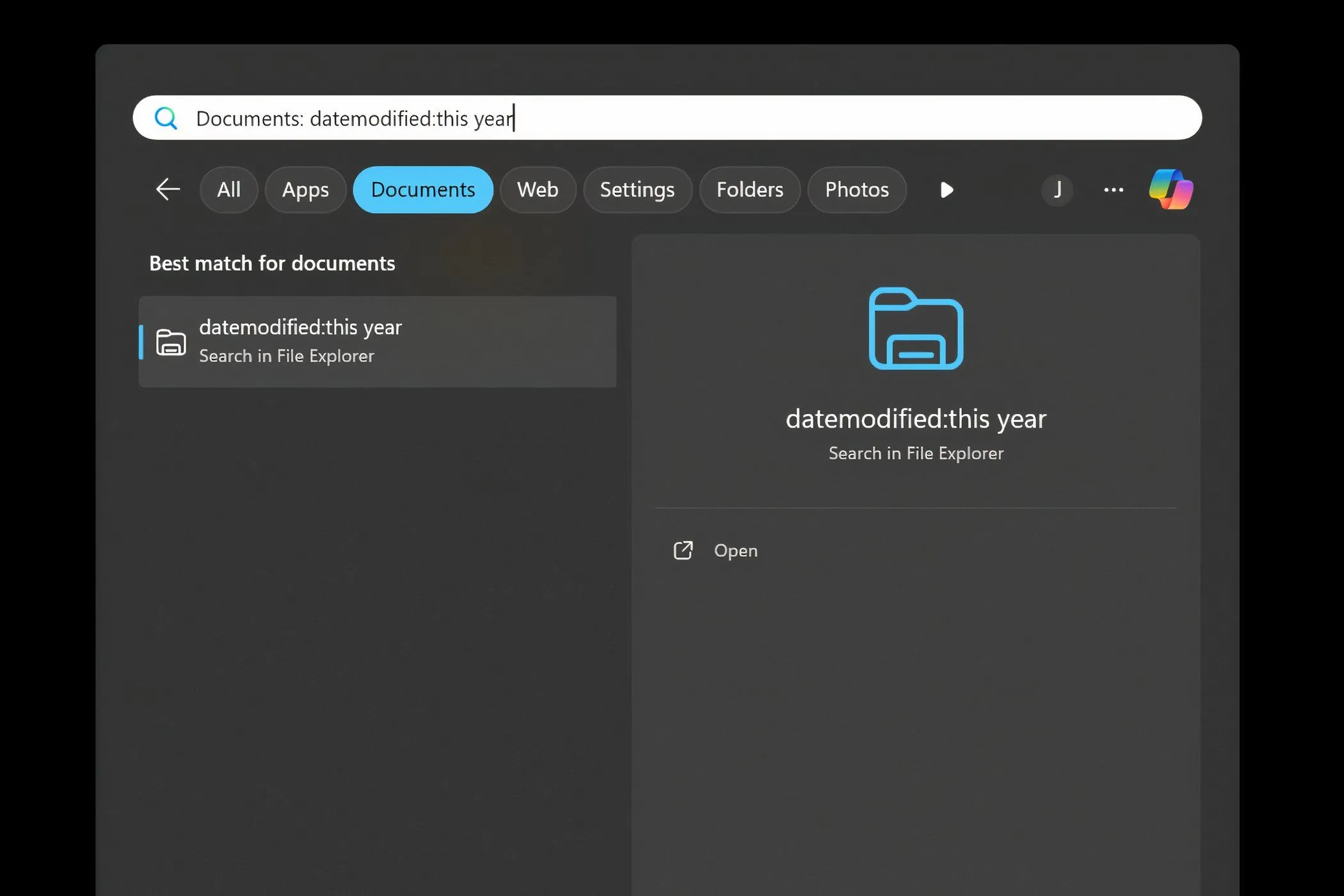 Tìm kiếm file theo ngày chỉnh sửa trong File Explorer Windows
Tìm kiếm file theo ngày chỉnh sửa trong File Explorer Windows
Bộ Lọc Theo Loại (Kind)
Nếu bạn không chắc về tên hoặc ngày chỉnh sửa của một tệp, bộ lọc “loại” có thể là người bạn tốt nhất của bạn.
Bộ lọc này cho phép bạn tìm kiếm theo loại tệp, giúp việc định vị tài liệu, hình ảnh, video hoặc các danh mục khác trở nên dễ dàng hơn. Để sử dụng nó, bạn chỉ cần gõ kind: theo sau là loại tệp bạn đang tìm kiếm.
Ví dụ, nếu bạn cần một hình ảnh, hãy gõ kind:picture. Windows sẽ hiển thị tất cả các tệp hình ảnh trên máy tính của bạn, giúp bạn bỏ qua sự lộn xộn.
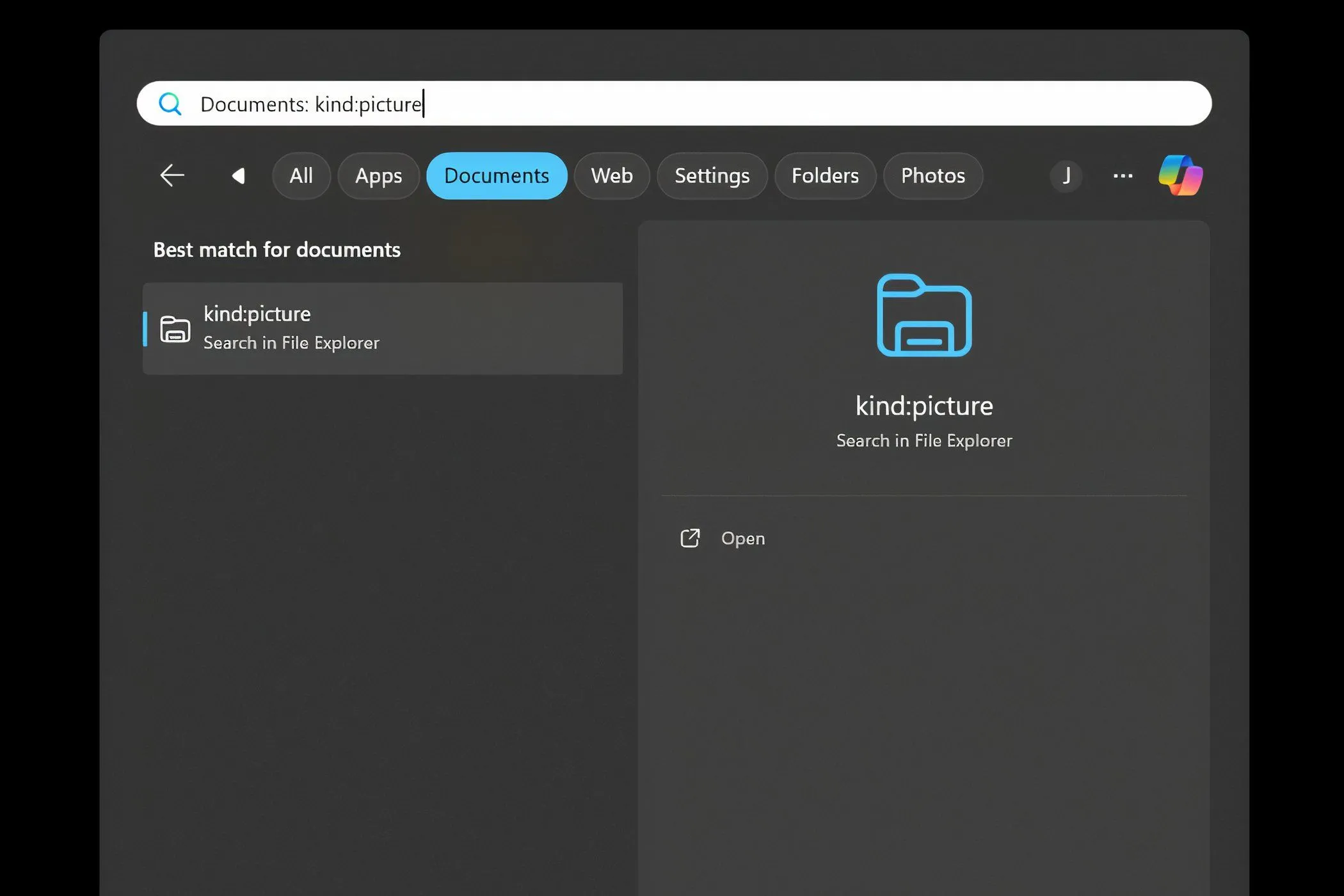 Sử dụng bộ lọc Kind để tìm kiếm ảnh trên Windows
Sử dụng bộ lọc Kind để tìm kiếm ảnh trên Windows
Bộ Lọc Theo Tên (Name)
Bộ lọc “tên” hữu ích khi bạn chỉ nhớ một phần tên tệp. Có lẽ bạn đã lưu một bảng tính ngân sách nhưng không thể nhớ tiêu đề đầy đủ. Bằng cách gõ name:budget, Windows sẽ tìm kiếm tất cả các tệp có chứa từ “budget” trong tên.
Tôi thấy cách tiếp cận này hiệu quả để thu hẹp các lựa chọn, đặc biệt là khi tôi đã cố gắng tổ chức các tệp của mình bằng các tên rõ ràng, mô tả.
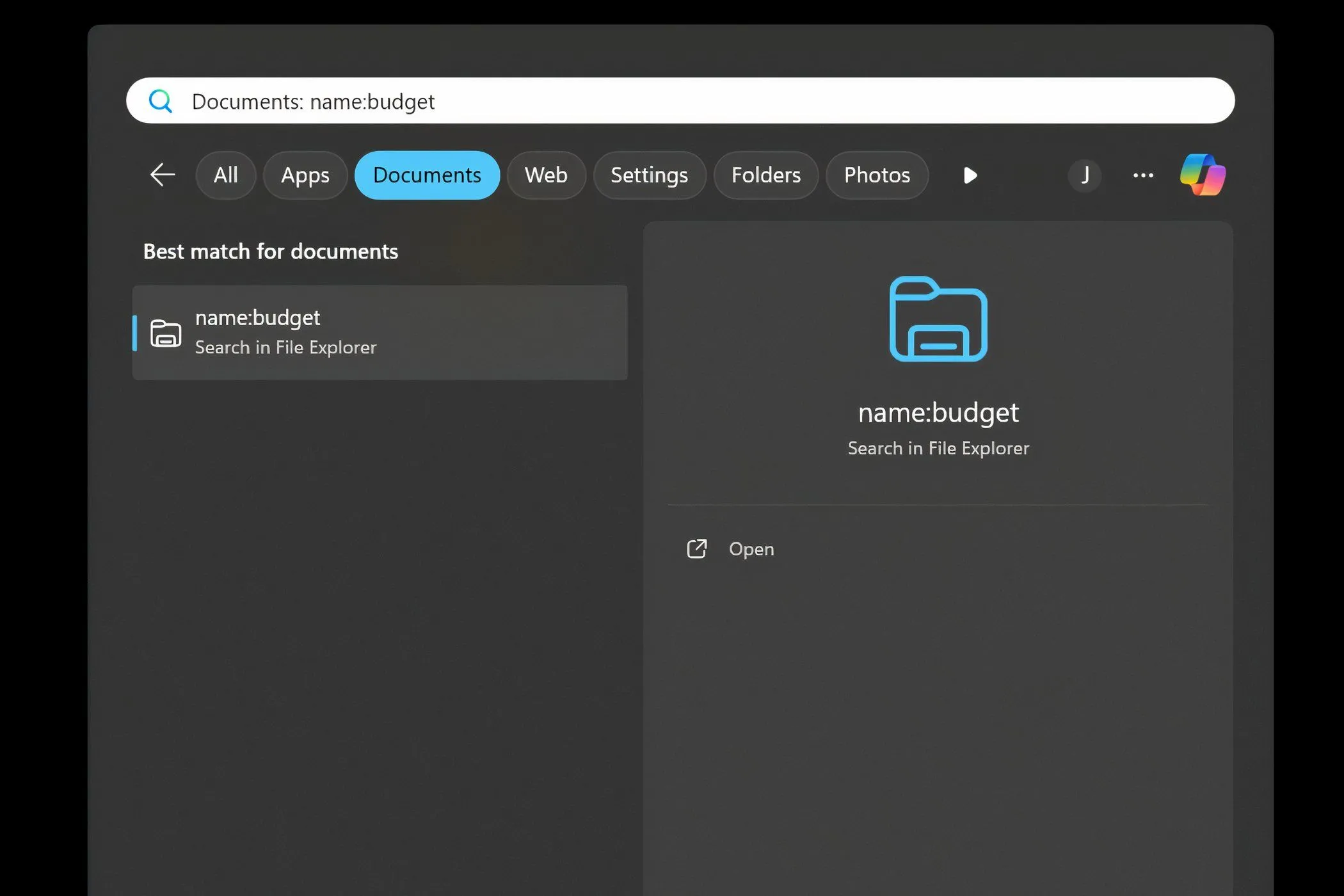 Áp dụng bộ lọc Name trong tìm kiếm Windows để tìm file có từ khóa cụ thể
Áp dụng bộ lọc Name trong tìm kiếm Windows để tìm file có từ khóa cụ thể
Bộ Lọc Theo Thẻ (Tags)
Sử dụng thẻ (tags) giúp việc tìm kiếm tệp trở nên dễ quản lý hơn nhiều. Tôi thích gắn thẻ các tài liệu của mình dựa trên dự án, mức độ quan trọng hoặc bất cứ điều gì khác giúp tôi theo dõi chúng.
Ví dụ, tôi có thể gắn thẻ tất cả các tệp liên quan đến công việc là “work” hoặc tất cả ảnh kỳ nghỉ là “vacation”. Một khi bạn đã gắn thẻ cho các tệp của mình, việc tìm kiếm chúng trở nên đơn giản.
Gõ tags: theo sau là thẻ, và Windows sẽ tập hợp tất cả các tệp liên quan. Đây là một cách tuyệt vời để giữ mọi thứ ngăn nắp, đặc biệt khi bạn phải xử lý nhiều tài liệu hoặc dự án. Sử dụng thẻ giúp tìm kiếm của bạn nhanh hơn và giữ mọi thứ đúng vị trí.
Bộ Lọc Theo Kích Thước (Size)
Nếu bạn biết rằng tệp bạn đang tìm kiếm là một tệp lớn, bộ lọc “kích thước” có thể giúp bạn định vị nó trong vài giây.
Bạn có thể lọc tệp theo các danh mục kích thước, chẳng hạn như nhỏ, trung bình, lớn hoặc siêu lớn. Ngoài ra, bạn có thể sử dụng một phạm vi kích thước cụ thể. Ví dụ, gõ size:>50MB sẽ chỉ hiển thị các tệp lớn hơn 50 MB.
Bộ lọc này đặc biệt hữu ích khi bạn cần giải phóng dung lượng trên ổ cứng bằng cách tìm các tệp lớn, không cần thiết.
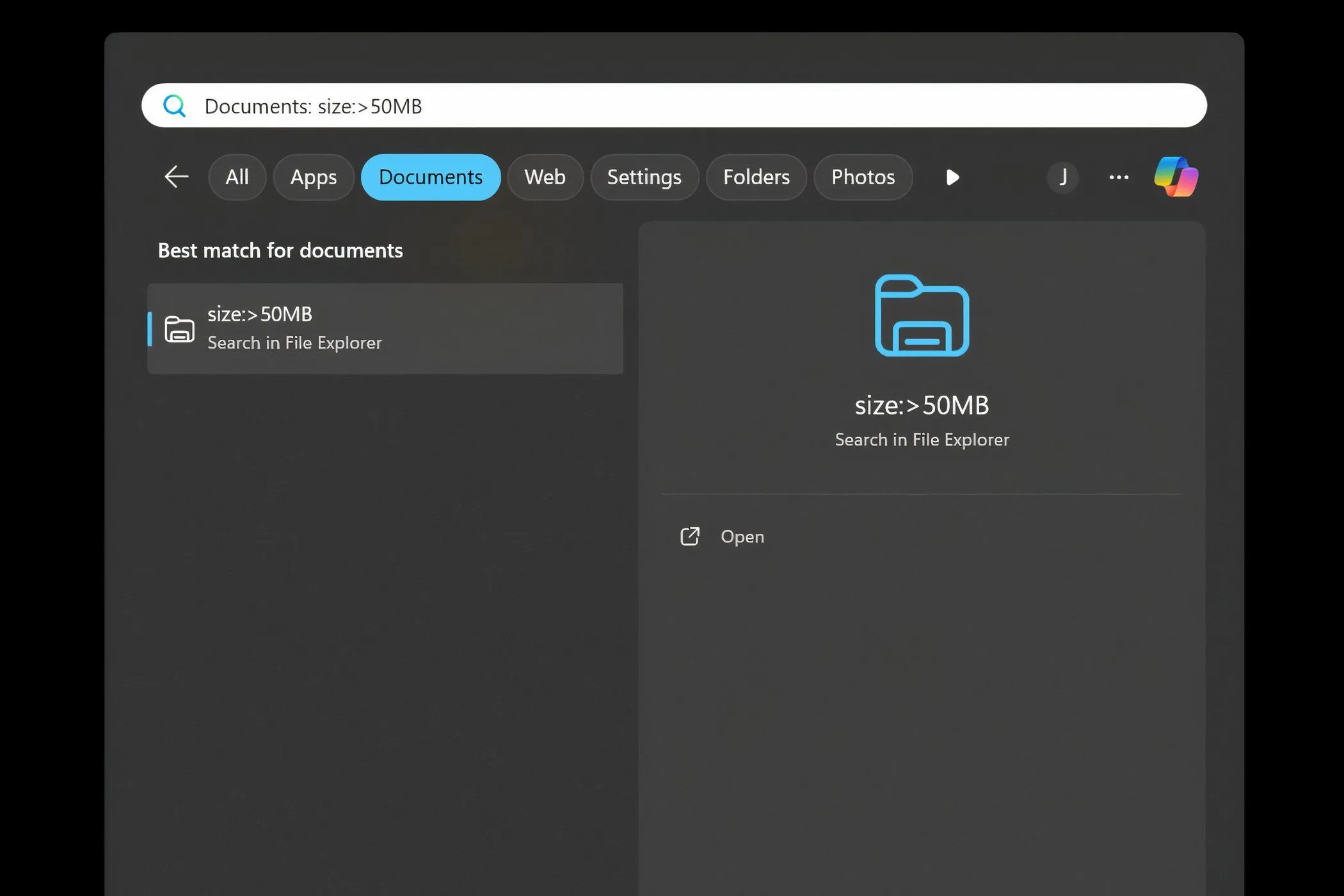 Sử dụng bộ lọc Size trong Windows để lọc file theo kích thước
Sử dụng bộ lọc Size trong Windows để lọc file theo kích thước
Bộ Lọc Theo Định Dạng File (File Type)
Đôi khi, bạn có thể cần tìm các tệp có định dạng cụ thể, như PDF hoặc bảng tính Excel. Bộ lọc “loại tệp” giúp việc này trở nên dễ dàng.
Chỉ cần nhập type: theo sau là phần mở rộng của tệp, ví dụ type:.pdf, để hiển thị tất cả các tệp PDF trên máy tính của bạn. Bộ lọc này rất tiện dụng khi bạn đang làm một dự án yêu cầu bạn tập hợp tất cả các tài liệu cùng loại vào một chỗ.
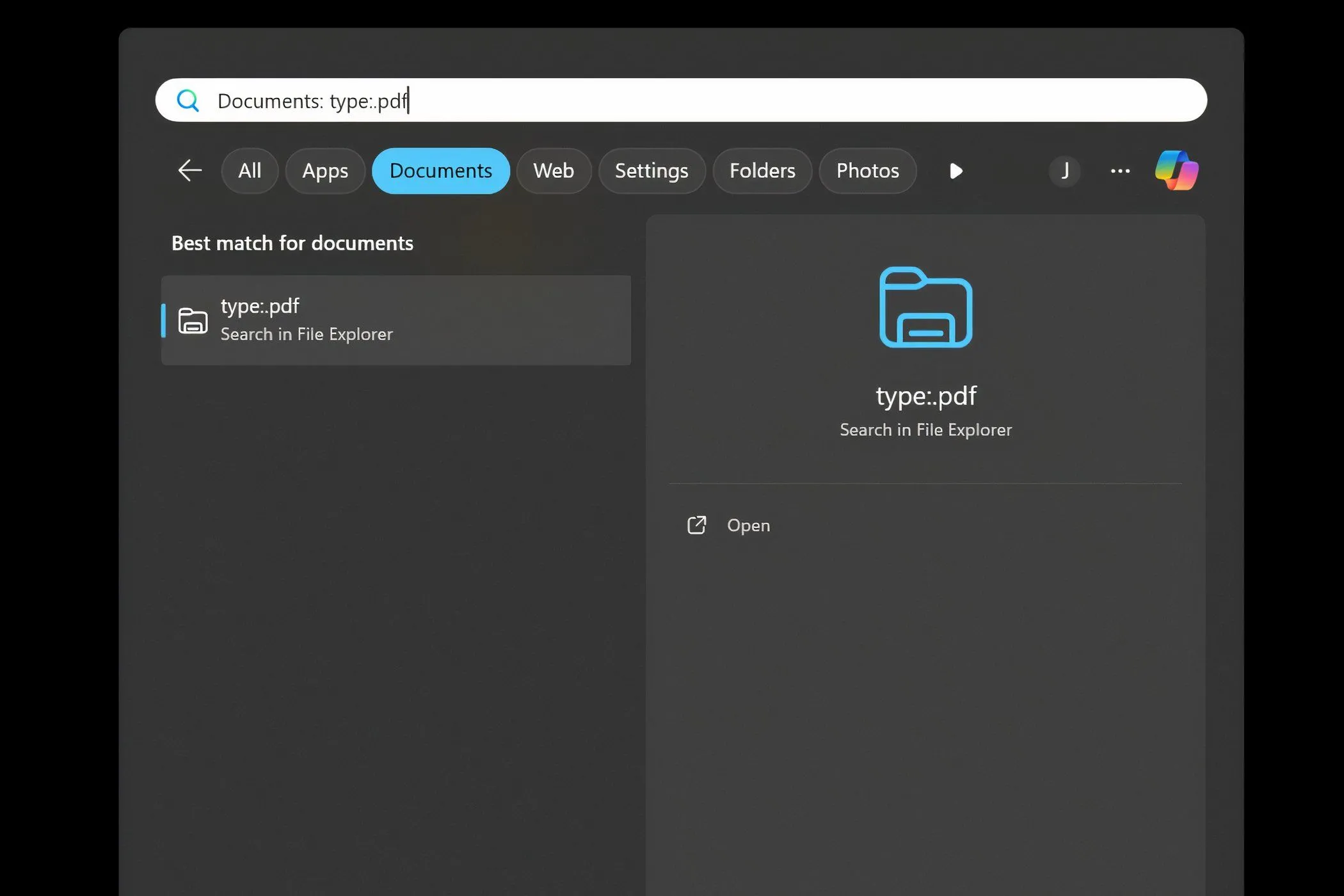 Lọc file bằng bộ lọc File Type trong tìm kiếm Windows
Lọc file bằng bộ lọc File Type trong tìm kiếm Windows
Kết Hợp Các Bộ Lọc Để Tìm Kiếm Chính Xác Hơn
Một trong những tính năng mạnh mẽ nhất của Bộ Lọc Tìm Kiếm Windows là khả năng kết hợp chúng để có các tìm kiếm chính xác hơn. Nếu bạn cần một báo cáo đã chỉnh sửa vào tháng trước và bạn biết đó là tệp PDF, bạn có thể kết hợp các bộ lọc như name:report datemodified:last month type:.pdf.
Tìm kiếm này sẽ ngay lập tức định vị tệp cần thiết bằng cách thu hẹp kết quả để khớp với tất cả các tiêu chí. Kết hợp các bộ lọc giúp tiết kiệm nhiều thời gian hơn nữa và có thể xác định chính xác thứ bạn đang tìm kiếm với nỗ lực tối thiểu.
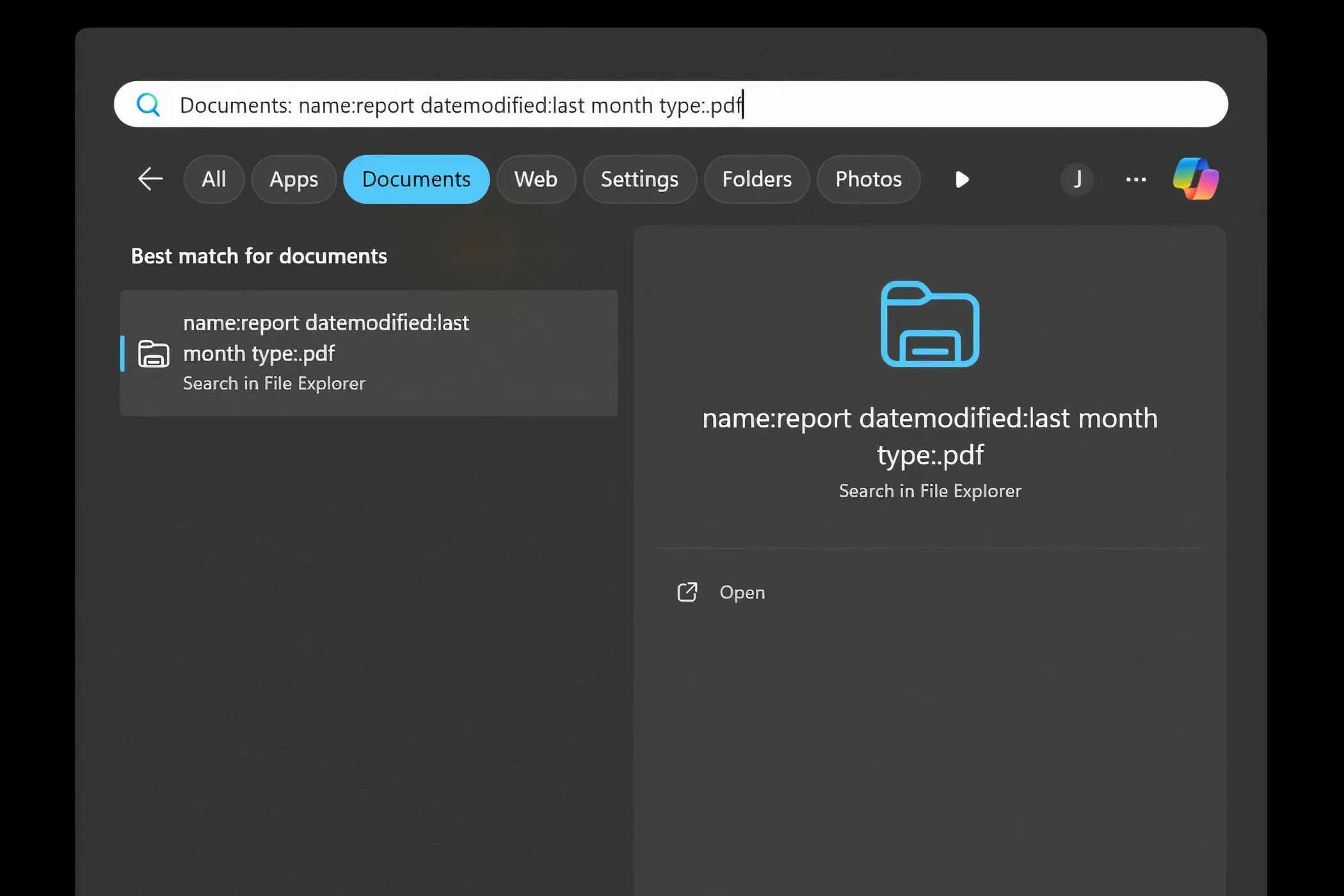 Kết hợp nhiều bộ lọc trong tìm kiếm Windows để cho kết quả chính xác hơn
Kết hợp nhiều bộ lọc trong tìm kiếm Windows để cho kết quả chính xác hơn
Nắm vững các bộ lọc tìm kiếm Windows có thể tạo ra sự khác biệt lớn trong việc tìm kiếm và quản lý tệp. Những công cụ dễ sử dụng này giúp tôi tiết kiệm rất nhiều thời gian và là một trong những thủ thuật hiệu quả nhất để nâng cao trải nghiệm tìm kiếm trên Windows của bạn.


